Les modèles Office en point de mire
Les modèles Office en point de mire
Désormais, la page d’accueil d’Office (https://www.office.com) permet d’afficher un aperçu les modèles de façon beaucoup plus confortable qu’avec les vignettes microscopiques généralement proposées sur le site.

Cliquez sur un modèle afin de l’ouvrir dans votre navigateur en lecture seule. Il s’affiche en taille réelle, exactement comme si vous l’aviez ouvert dans son programme Office d’origine. Si, pour Word, Excel et PowerPoint, vous souhaitez utiliser le modèle, cliquez sur Télécharger pour le stocker sur votre ordinateur. Vous pourrez alors l’ouvrir dans votre programme Office (les modèles OneNote incluent un lien vers un emplacement de téléchargement).
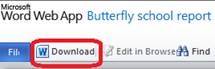
Si vous utilisez Office 2003 ou une version antérieure, il vous faut un convertisseur pour ouvrir le modèle (vous pouvez télécharger gratuitement le convertisseur à cette adresse : https://www.microsoft.com/downloads/en/details.aspx?FamilyId=941B3470%2D3AE9%2D4AEE%2D8F43%2DC6BB74CD1466&displaylang=en).
Gardez à l’esprit que vous pouvez utiliser votre dossier SkyDrive public pour publier des documents Office sur le Web exactement comme le ferait l’équipe Office.com.
Vous disposez d’un bulletin d’informations pour annoncer un événement de votre organisation ? Si vous le créez dans Word, vous n’avez pas besoin de le publier sur le Web, de le convertir en HTML ni même de l’enregistrer au format PDF. Il vous suffit de le télécharger sur votre SkyDrive, dans un dossier détenant l’autorisation Tout le monde (public) . Cliquez ensuite sur le fichier pour l’ouvrir dans le navigateur (en mode Lecture). Dans votre navigateur Web, copiez l’adresse du document :
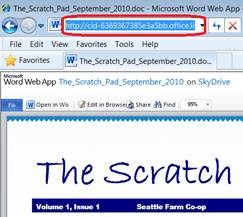
... et collez-la à l’endroit où vous voulez que les utilisateurs accèdent au lien vers votre bulletin d’informations, comme un message électronique ou votre statut Facebook. En suivant ce lien, les utilisateurs seront en mesure d’afficher votre bulletin exactement comme si vous l’aviez mis en forme dans Word, qu’ils disposent de Word ou non ou quelle que soit leur version de Word installée.
Roxanne Kenison écrit sur Office Web Apps sur Office.com.
Ce billet de blog a été traduit de l’anglais. L’article d’origine est disponible à la page Office Templates on View